- Cesur tarayıcı karanlık modu, dizüstü bilgisayarın veya mobil cihazın pil ömrünü uzatırken daha koyu bir tarama deneyimi tercih eden kullanıcılar için mevcuttur.
- Onu karanlık bir tarayıcıya dönüştüren ve göz yorgunluğunu önemli ölçüde azaltan yerleşik seçenekleri kullanmak.
- Cihazınızın uzun süreli kullanımının size zarar vermemesini sağlamak, tarayıcınızı seçerken önemli bir faktör olmalıdır.
- Mobil cihazlar için Brave tarayıcı indirmesi, kullanıcılarının uzantılar olmadan etkinleştirebilecekleri yerleşik bir karanlık modu da içerir.

Brave, reklamları engelleyen kalkan özelliğiyle en dikkat çeken tarayıcıdır.
Yine de, bu tarayıcının bazı önemli özelleştirme özellikleri vardır, örneğin: Karanlık ayar.
Cesur olduğu gibi Chromium tabanlı tarayıcı, kullanıcıları Brave'e karanlık mod temaları ve uzantıları da ekleyebilir.
Hızlı ipucu:
Opera, dikkate değer bir karanlık moda sahip alternatif bir Chromium tarayıcısıdır. Bu tarayıcı, birçok özelleştirme ayarı ve diğer yazılım seçeneklerinde bulamayacağınız bazı yeni tarama özellikleri içerir.
Bu tarayıcı, yerleşik bir VPN ile kimliğinizi gizli tutarken, kenar çubuğundan herhangi bir sosyal medya ve mesajlaşma hizmetine hızlı erişim sunar.

Opera
Bu hızlı tarayıcıdaki karanlık mod ile interneti güvenli bir şekilde keşfedin ve aynı zamanda gözlerinizi zararlardan korur.
Brave'i nasıl karanlık bir tarayıcı yapabilirim?
1. Karanlık seçeneğini etkinleştirin
- Tıkla Cesur'u Özelleştirin ve Kontrol Edin tarayıcının URL adres araç çubuğunun sağ tarafında bulunan düğme.
- seçin Ayarlar sekmeyi doğrudan aşağıdaki ekran görüntüsünde açma seçeneği.
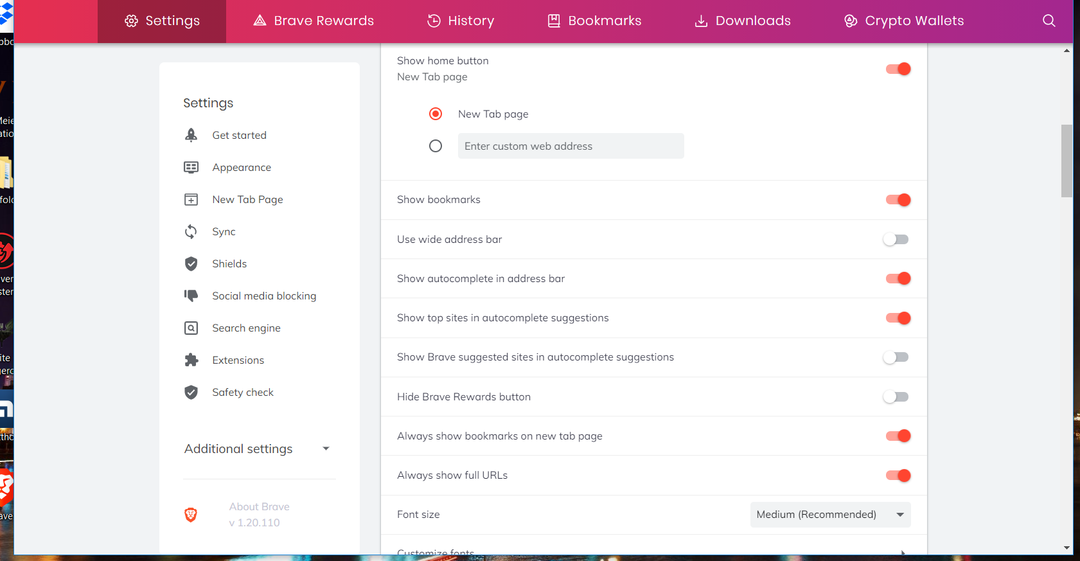
- Tıklamak Görünüm Cesur'un solundaki Ayarlar sekme.
- Seçme Karanlık üzerinde cesur renkler Aşağıya doğru açılan menü.
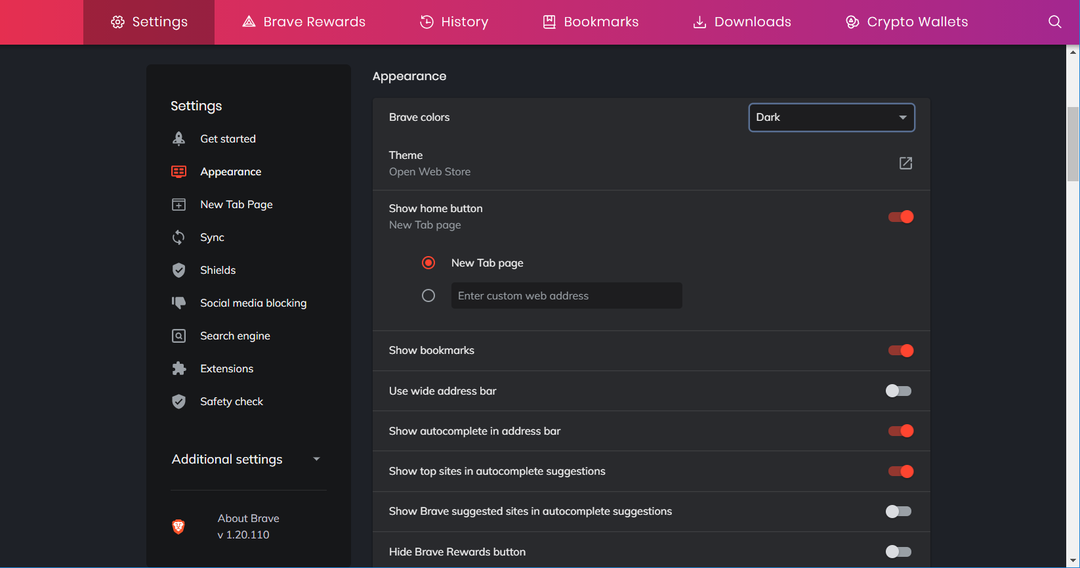
- Alternatif olarak, Windows ile aynı Windows için karanlık temayı etkinleştirdiyseniz, Cesur'un rengini siyah olarak değiştirir.
2. Brave mobil tarayıcısı için karanlık modu etkinleştirin
- seçmek için Karanlık seçeneğinde Cesur Android tarayıcı, uygulama penceresinin altındaki üç nokta düğmesine dokunun.
- seçin Ayarlar seçenek.
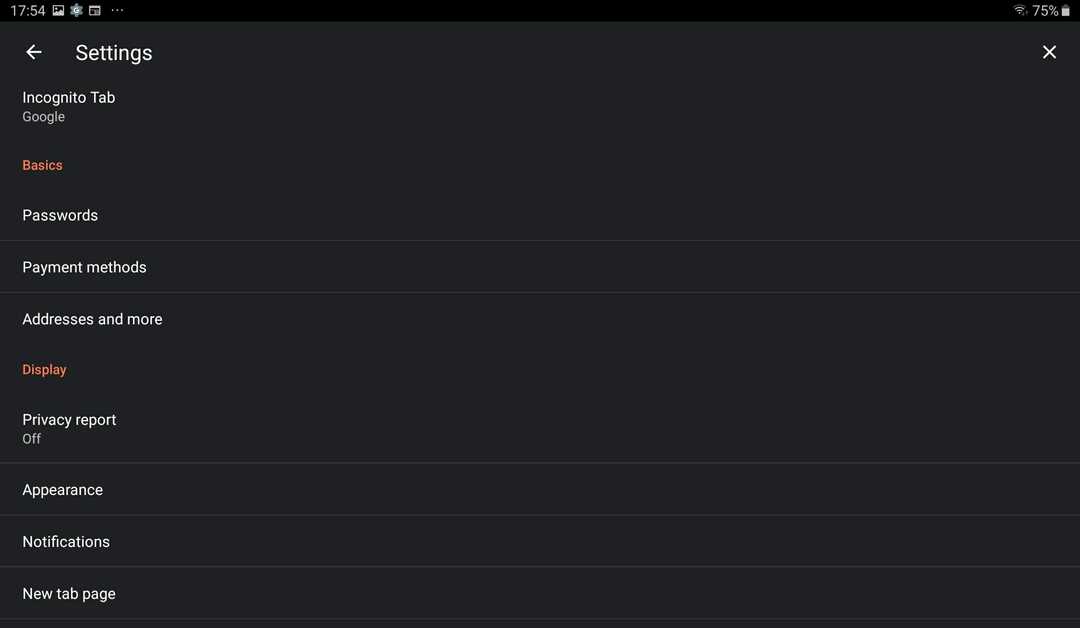
- sonra dokunun Görünüm > Temalar doğrudan aşağıdaki çekimdeki seçenekleri açmak için.
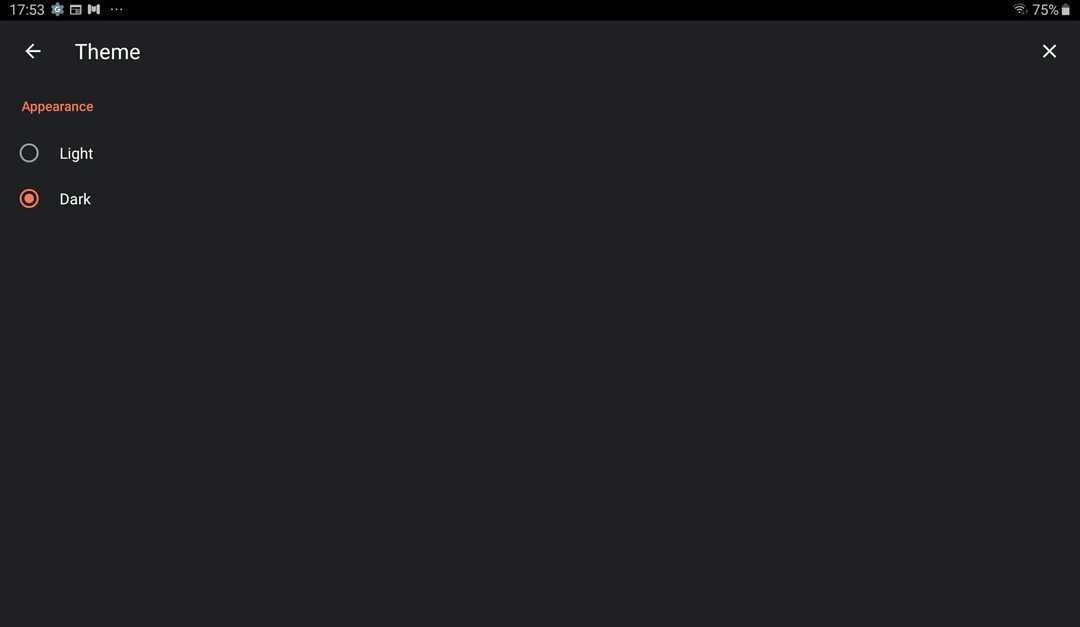
- seçin Karanlık Orada mod ayarı.
3. Karanlık Okuyucu Ekle
- Web sitesi sayfalarına koyu bir arka plan uygulamak istiyorsanız, Dark Reader'ı açın. uzantı sayfası Brave'de.
- basın Cesur'a ekle Dark Reader uzantı sayfasındaki düğmesine basın.
- Bundan sonra, doğrudan aşağıdaki resimde olduğu gibi araç çubuğunuzdaki Dark Reader uzantısı düğmesini görmelisiniz. Değilse, tıklayın Uzantılar düğmesini seçin ve Toplu iğne Karanlık Okuyucu seçeneği.
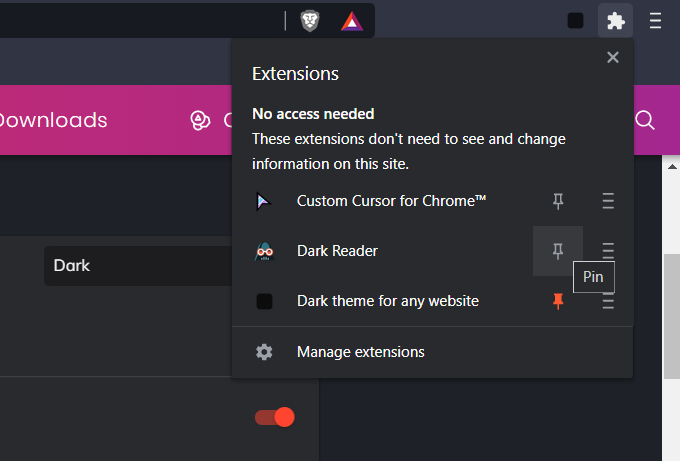
- Tıkla Karanlık Okuyucu açmak için düğmeye basın.
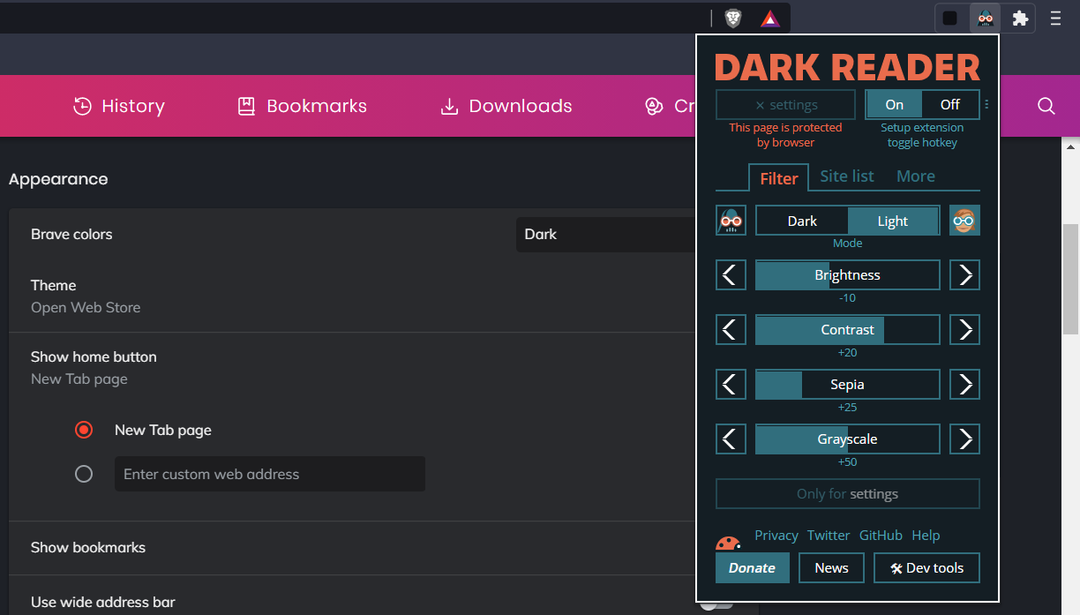
- seçin Açık ve Karanlık Dark Reader kapalıysa seçenekler (muhtemelen varsayılan olarak açık olacaktır). Brave'de açtığınız web siteleri, doğrudan aşağıdaki anlık görüntüdeki gibi koyu bir arka plana sahip olacaktır.
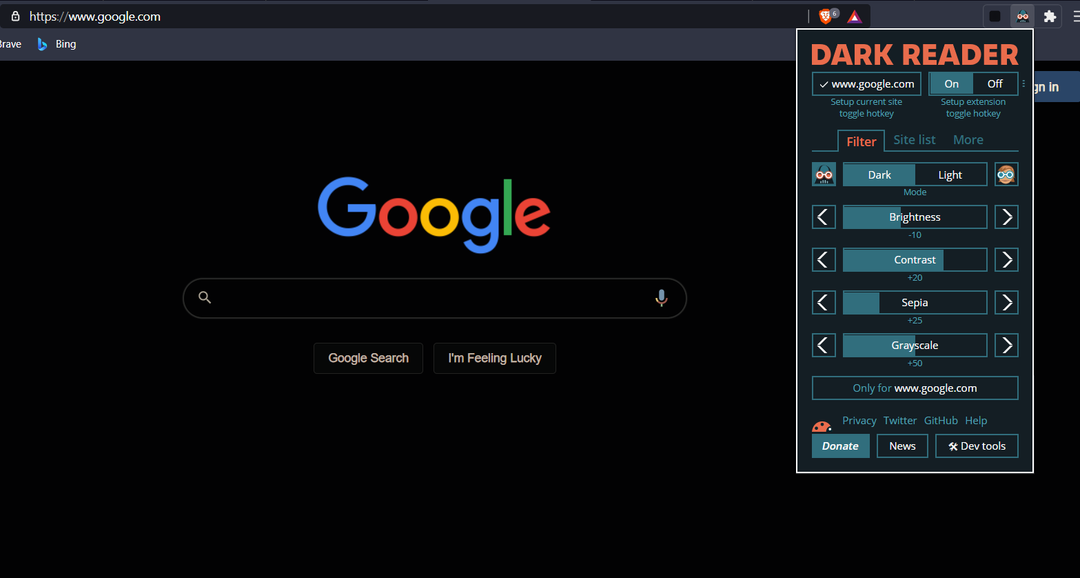
- sürükleyin Parlaklık ve Zıtlık koyu arka planı ayarlamak için sola ve sağa çubuklar.
- Dark Reader için kısayol tuşlarını yapılandırmak için Kurulum uzantısı geçiş kısayol tuşu. Ardından, doğrudan aşağıda gösterilen sekmede uzantı için özel klavyeler girebilirsiniz.
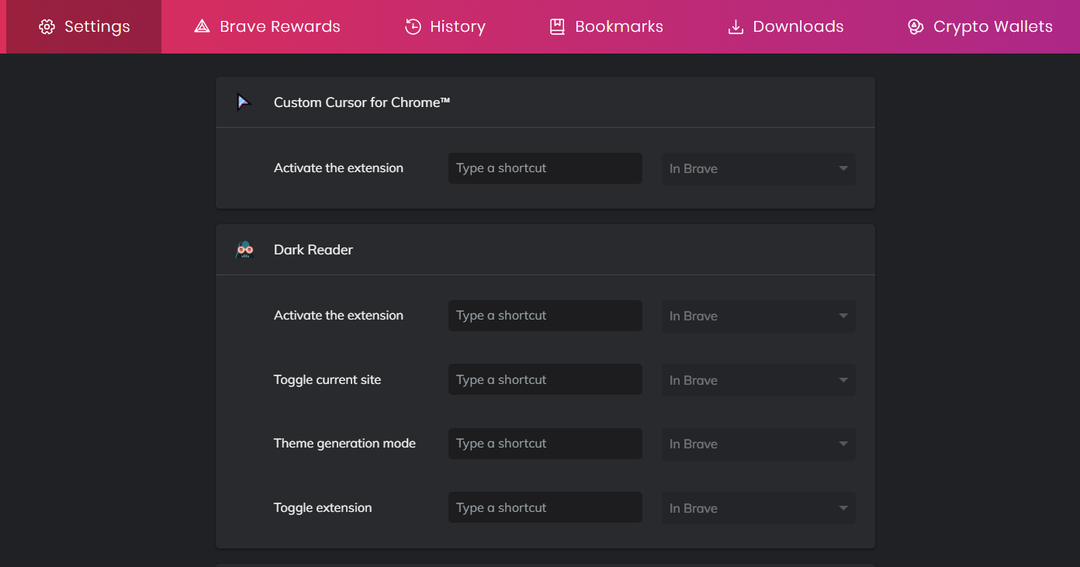
- Belirli siteleri Dark Reader'ın siyah arka planlarından hariç tutmak için site listesi uzantı içindeki sekme. sonra seçin Listelenen ters çevrilmeditıklayın ve hariç tutulacak bir web sitesi için bir URL girin.
Yani, Brave kullanıcıları bunu bu şekilde etkinleştirebilir tarayıcının karanlık yüzü. Bu tarayıcının yerleşik karanlık seçeneği, sekme çubuğunu, URL adresi araç çubuğunu, yer imleri çubuğunu ve Ayarlar sekme.
Brave'i daha da karanlık hale getirmek için Black Reader uzantısıyla siyah web sitesi arka planlarını etkinleştirin.

![Tüm Cihazlar İçin En İyi 15 En Hızlı ve En Güçlü Tarayıcı [2022 Listesi]](/f/ae6fc9ff6d488b7bc9cf11ebd83f4b88.png?width=300&height=460)
